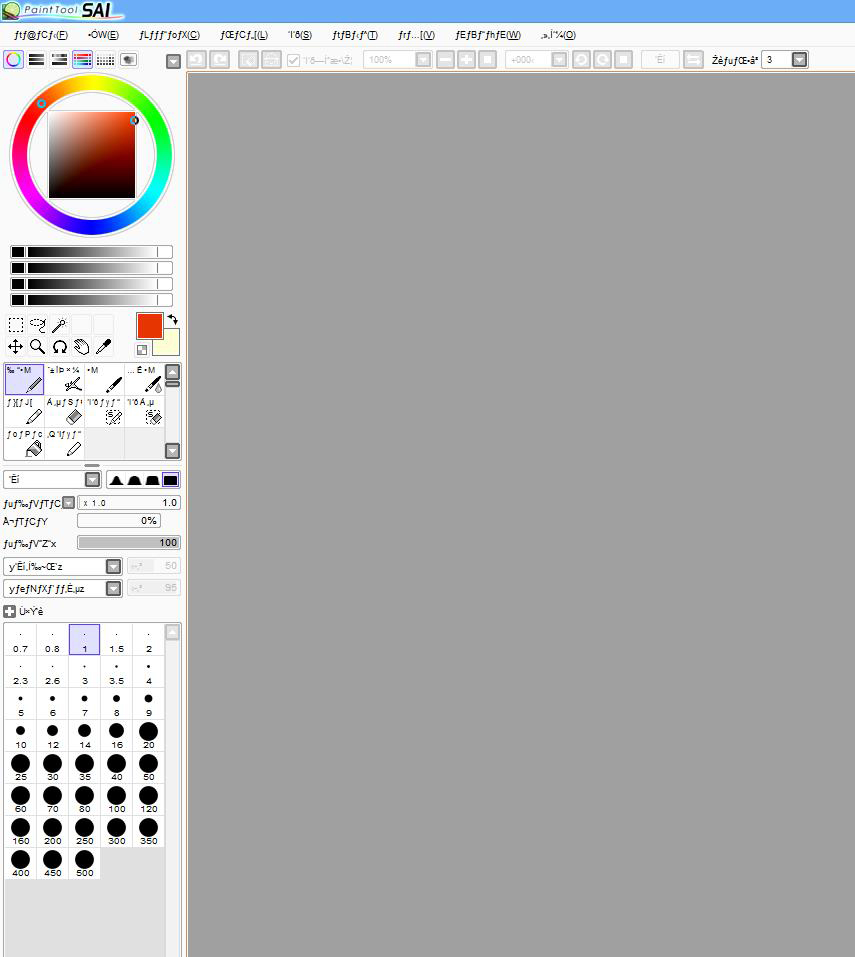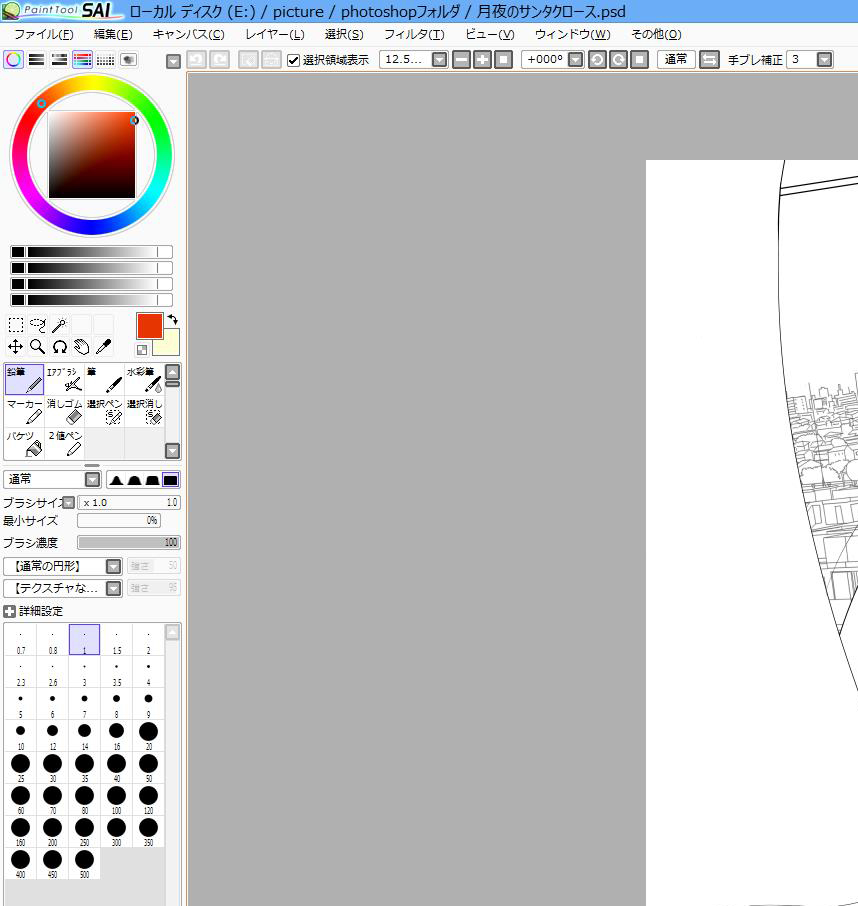Windows8 64bit SAIにおける文字化けの直し方(補足)
Windows8 64bit SAIにおける文字化けの直し方 結構検索されている方がおおいみたいなので少し説明。
やっても直らないという方がいたので過去記事を確認しにいきました。
・・・
language_ja.confで保存。再起動
language_ja.confで保存。再起動
やってしまった、_ja消すのわすれてた・・・。どうもすいませんでした。
正しくは、language.confで保存です。
SAIのフォルダ内の_language_ja.confをメモ帳で開いて Font settingsの
FontCaption = 0, 12, “MS UI Gothic”
FontFixedPitch = 6, 12, “MS ゴシック”
FontVariablePitch = 0, 12, “MS UI Gothic”
FontFixedPitchSmall = 5, 10, “MS ゴシック”
FontVariablePitchSmall = 0, 10, “MS UI Gothic”
を
FontCaption = 0, 16, “メイリオ”
FontFixedPitch = 6, 16, “メイリオ”
FontVariablePitch = 0, 16, “メイリオ”
FontFixedPitchSmall = 5, 14, “メイリオ”
FontVariablePitchSmall = 0, 14, “メイリオ”
と書き換えて、名前を付けて保存を選択、language.confと名前を変更、文字コードUnicodeで保存してSaiを再起動。これでだめならフォトキャッシュ自体が壊れている、地域と言語の設定が間違っているのかもしれません、このへんの直し方や設定は検索すればすぐわかるので省略。
補足の補足 結局、MS ゴシックフォントがいつの間にか消えてしまうのが原因。別PCからMS ゴシックフォントを移植して現在では問題ありません。そういえばRPGツクールXPとかの文字化けも原因は同じ。